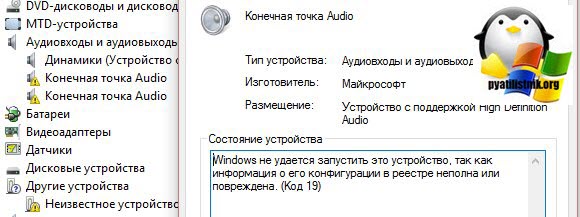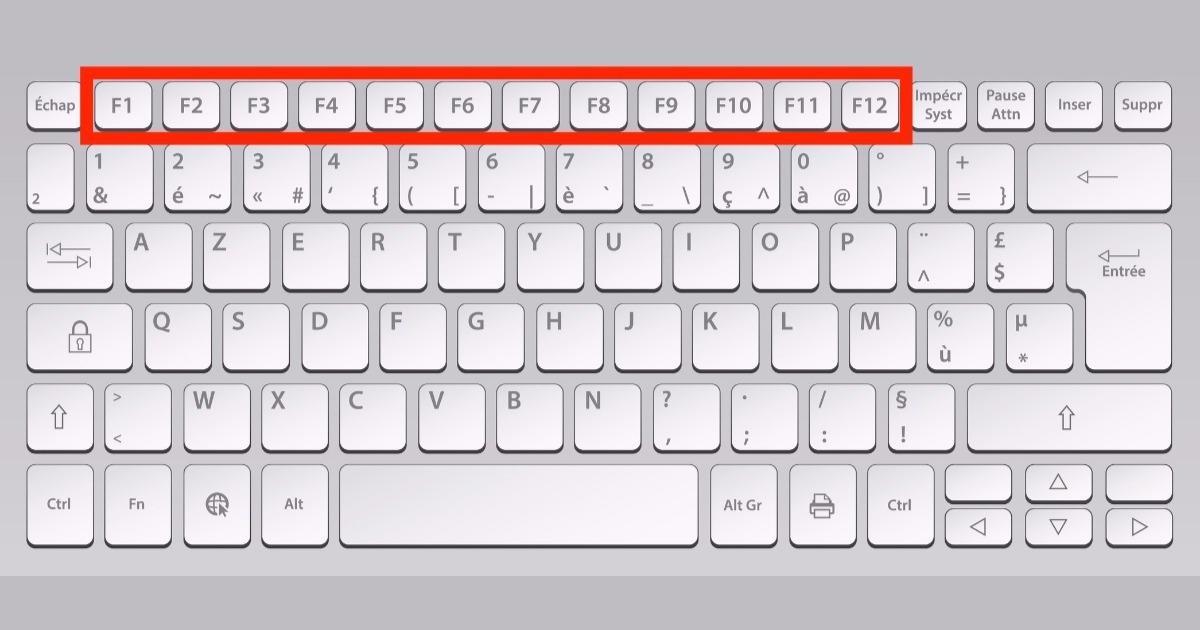노트북 키보드에서는 SHIFT가 작동하지 않습니다
 모든 컴퓨터의 가장 중요한 구성 요소 중 하나는 키보드입니다. 노트북의 특징은 문제가 발생할 경우 변경하기가 매우 어렵다는 것입니다. 어떤 경우에도 이전 장치의 플러그를 뽑고 새 장치의 플러그를 삽입하는 것보다 훨씬 어렵습니다. 고정된 PC로.
모든 컴퓨터의 가장 중요한 구성 요소 중 하나는 키보드입니다. 노트북의 특징은 문제가 발생할 경우 변경하기가 매우 어렵다는 것입니다. 어떤 경우에도 이전 장치의 플러그를 뽑고 새 장치의 플러그를 삽입하는 것보다 훨씬 어렵습니다. 고정된 PC로.
키보드의 하나 또는 여러 개의 버튼(예: 맨 윗줄)이 갑자기 작동을 멈춘 경우 어떻게 해야 합니까? 상황을 직접 해결할 수 있습니까? 어떻게 해야 합니까? 이 기사에서 이 모든 것에 대해 배울 것입니다.
기사의 내용
노트북의 SHIFT 및 기타 버튼이 작동하지 않는 이유
첫 번째 단계는 문제를 해결하기 위해 어떤 일련의 조치가 필요한지 결정하기 위해 문제의 원인을 확인하는 것입니다.
가장 일반적인 이유 중 하나는 키보드 자체의 오작동입니다. 이는 시간이 지남에 따라 장치가 자연스럽게 마모되거나 손상되거나 연결이 잘못되었기 때문일 수 있습니다.

또한, 특히 컴퓨터를 사용하면서 먹거나 마시는 습관이 있는 경우에는 막힘이 발생할 수도 있습니다. 키보드의 내부 구조에 먼지가 들어가면 0, 화살표, Ctrl, Shift 등 하나 또는 전체 키 행이 실패하는 경우가 많습니다.후자는 노트북의 가장자리에 위치하며 매우 유용하고 자주 사용됩니다.
키가 응답하지 못하는 것은 시스템에 다양한 바이러스가 존재하기 때문일 수도 있습니다. 이러한 경우 키는 의도한 명령의 불완전한 목록을 실행할 수도 있고 실행해서는 안 되는 명령을 실행할 수도 있습니다.
주목! 버튼의 작동은 운영 체제의 영향도 받습니다. 불법 복제 버전인 경우 이 버전과 기타 문제가 있어도 놀라지 마십시오.
또는 시스템의 일부 설정이 잘못 설정되었을 수도 있습니다. 이 문제는 위에 제시된 모든 문제 중 가장 간단한 해결책을 제공합니다. 설정으로 이동하여 키보드 작동에 큰 영향을 미치는 몇 가지 중요한 매개변수를 변경하기만 하면 됩니다.
Shift 버튼이 작동하지 않는 경우 해결 방법
Shift 키가 작동하지 않는 경우 첫 번째 단계는 장치를 철저히 진단하고 시스템에 바이러스가 있는지 확인하는 것입니다.
이는 매우 간단합니다. 가장 유명하고 신뢰할 수 있는 바이러스 백신 제조업체의 제조업체가 공개적으로 제공하는 특수 스캐너를 사용해야 합니다. 확인한 후 악성 프로그램 및 유틸리티의 출현으로부터 자신을 보호하기 위해 그 중 하나를 설치하는 것이 좋습니다.
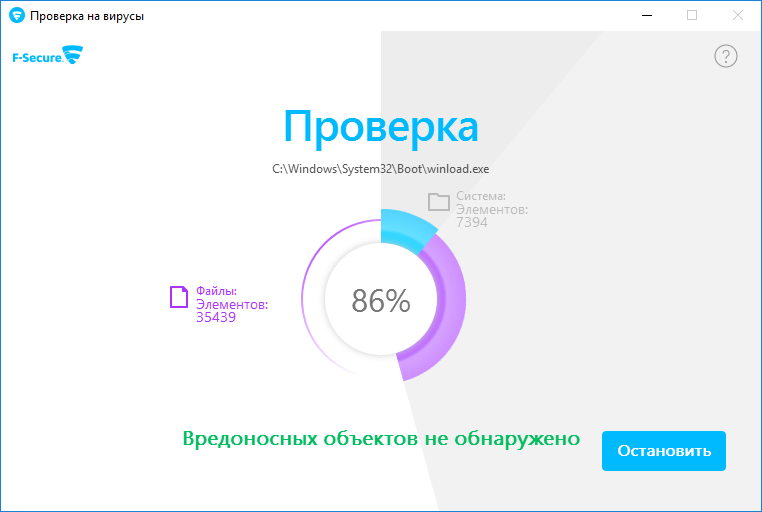
이제 발견된 바이러스를 모두 제거하세요.
일부 노트북에는 실수로 키보드 모드를 쉽게 전환할 수 있는 특별한 키보드 단축키가 있습니다. 결과적으로 일부 키는 차단되거나 다시 할당됩니다. 즉, 원래 의도했던 것과 완전히 다른 기능을 수행하게 됩니다.이 경우 노트북 모델에서 작동하는 단축키를 찾아 이전 모드로 돌아가야 합니다.
키보드가 막힌 경우 분해하여 깨끗이 청소해야 합니다. 인터넷에는 각 노트북의 키보드를 분해하는 방법에 대한 많은 지침이 있으며, 이는 서로 크게 다를 수 있습니다.
제어판이 손상된 경우에도 동일한 작업을 수행해야 합니다. 내부의 접점이나 케이블 중 하나를 교체해야 할 수도 있습니다.
중요한! 불법 복제된 운영 체제 버전이 있는 경우 이를 다시 설치해야 합니다. 이렇게 하려면 버튼 실행에 문제가 없는 고품질 버전을 찾아야 합니다.
키보드의 여러 버튼이 작동하지 않는 경우의 조치
일반적으로 키보드 작동 복원을 목표로 하는 모든 작업은 두 그룹으로 나눌 수 있습니다.
- 물리적 방법;
- 소프트웨어 방법.
여러 키가 한 번에 작동하지 않는 경우(Ctrl, 문자 사용) 키보드를 완전히 변경할 필요가 없습니다. 따라서 작동 상태로 되돌리는 몇 가지 방법을 자세히 고려할 것입니다.
물리적 방법
물리적 방법에는 특정 키 누르기, 청소, 장치 분해와 관련된 조치가 포함됩니다.
첫 번째 경우에는 Fn과 Num Lock을 길게 눌러 볼 수 있습니다. 일반적으로 이 조합을 사용하면 제어판을 원하는 모드로 되돌릴 수 있습니다.
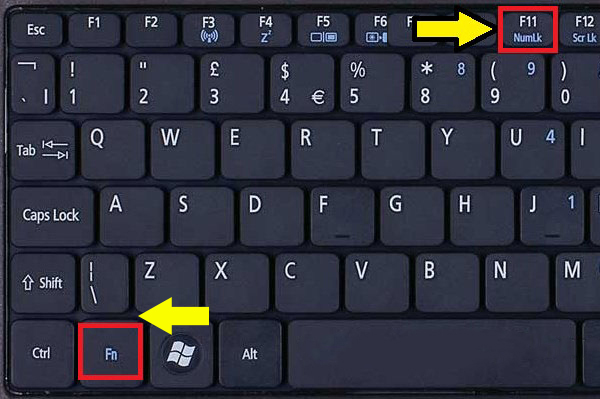
그래도 도움이 되지 않으면 드라이버를 사용하여 키보드를 제거해야 합니다. 이 작업을 수행하기 전에 장치를 끄고 전원을 제거하십시오. 기계적 손상이 확실한 경우 키보드 케이블을 교체해야 합니다.
플레이트 아래에는 마이크로 컨트롤러가 있습니다. 깨끗이 씻어서 잘 말려야 합니다.
소프트웨어 방법
재설치 외에도 일부 키보드 설정을 변경해 볼 수도 있습니다. 드라이버가 오래되었을 수 있습니다. 이 경우 노트북 모델 및 Windows 버전에 대한 제조업체의 공식 웹사이트에서 드라이버를 다운로드하면 됩니다.
제어판에서 "키보드"를 찾아 필요한 모든 기능이 활성화되어 있는지 확인할 수 있습니다.
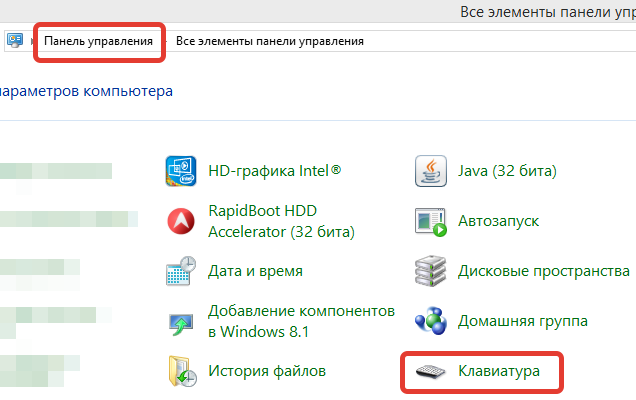
또한 모든 것이 올바르게 작동했던 수준으로 시스템을 되돌리는 방법이 있습니다. 이렇게 하려면 제어판에서 "시스템 복원" 항목을 찾아야 합니다. 그런 다음 컴퓨터를 다시 시작하십시오.
이제 노트북 키보드의 키가 작동하지 않는 이유와 이 경우 직접 수행할 수 있는 작업을 알았습니다.